
(1)动模冷却系统设计
1)隐藏其他部件,屏幕中只显示动模板和动模型芯。单在菜单栏中选择“格式”→“WCS”,单击 ,将坐标切换到绝对的WCS原点。
,将坐标切换到绝对的WCS原点。
2)在菜单栏中选择“HB_MOULD M6.6”→“运水(冷却系统)系列”→“运水”,选择图7-125所示的环绕型冷却系统方式,坐标放置方向选择 。根据命令行提示,选择动模型芯。冷却系统的具体参数可参考图7-126,水道的直径为φ8mm,单击
。根据命令行提示,选择动模型芯。冷却系统的具体参数可参考图7-126,水道的直径为φ8mm,单击 按钮。如果对水道设计不满意,可选择
按钮。如果对水道设计不满意,可选择 ,如果对水道设计满意,选择
,如果对水道设计满意,选择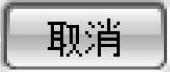 按钮,单击
按钮,单击 ,完成动模冷却系统设计,冷却系统结果参考图7-6a。
,完成动模冷却系统设计,冷却系统结果参考图7-6a。
(2)定模冷却系统设计
隐藏其他部件,屏幕中只显示定模板:
1)在“草图”工具条中,单击“草图” 按钮,草图平面选择定模板+Y方向的侧面,绘制冷却水孔1和冷却水孔2的定位点,如图7-127所示,单击
按钮,草图平面选择定模板+Y方向的侧面,绘制冷却水孔1和冷却水孔2的定位点,如图7-127所示,单击 。
。
在“特征”工具条中,单击“孔” 按钮,弹出孔参数对话框,如图7-128所示,草图的类型选择
按钮,弹出孔参数对话框,如图7-128所示,草图的类型选择 ,输入孔的直径为8mm,深度为300mm,孔的位置捕捉草绘的两点,单击
,输入孔的直径为8mm,深度为300mm,孔的位置捕捉草绘的两点,单击 按钮,如图7-129所示。
按钮,如图7-129所示。
2)冷却水孔3的设计:在“草图”工具条中,单击“草图” 按钮,草图平面选择定模板-X方向的侧面,绘制冷却水孔3的定位点,如图7-130所示,单击
按钮,草图平面选择定模板-X方向的侧面,绘制冷却水孔3的定位点,如图7-130所示,单击 。
。
在“特征”工具条中,单击“孔” 按钮,弹出孔参数对话框,如图7-131所示,草图的类型选择
按钮,弹出孔参数对话框,如图7-131所示,草图的类型选择 ,输入孔的直径为8mm,深度为90mm,孔的位置捕捉草绘的点,单击
,输入孔的直径为8mm,深度为90mm,孔的位置捕捉草绘的点,单击 按钮,如图7-132所示。
按钮,如图7-132所示。
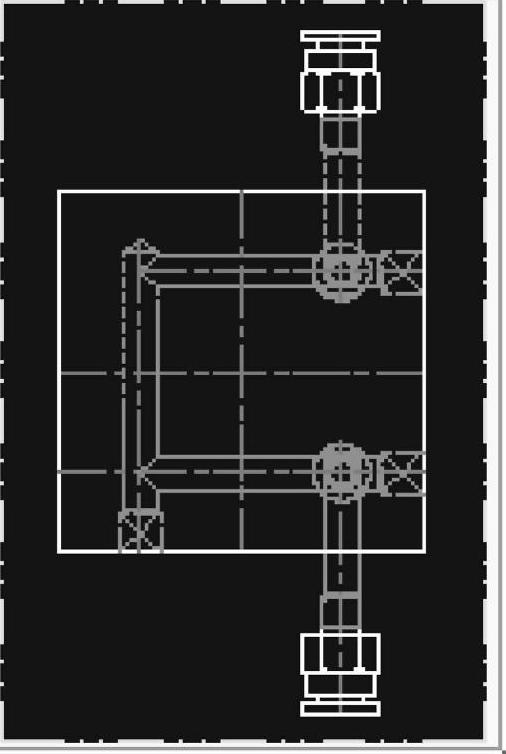
图7-125 冷却系统方式
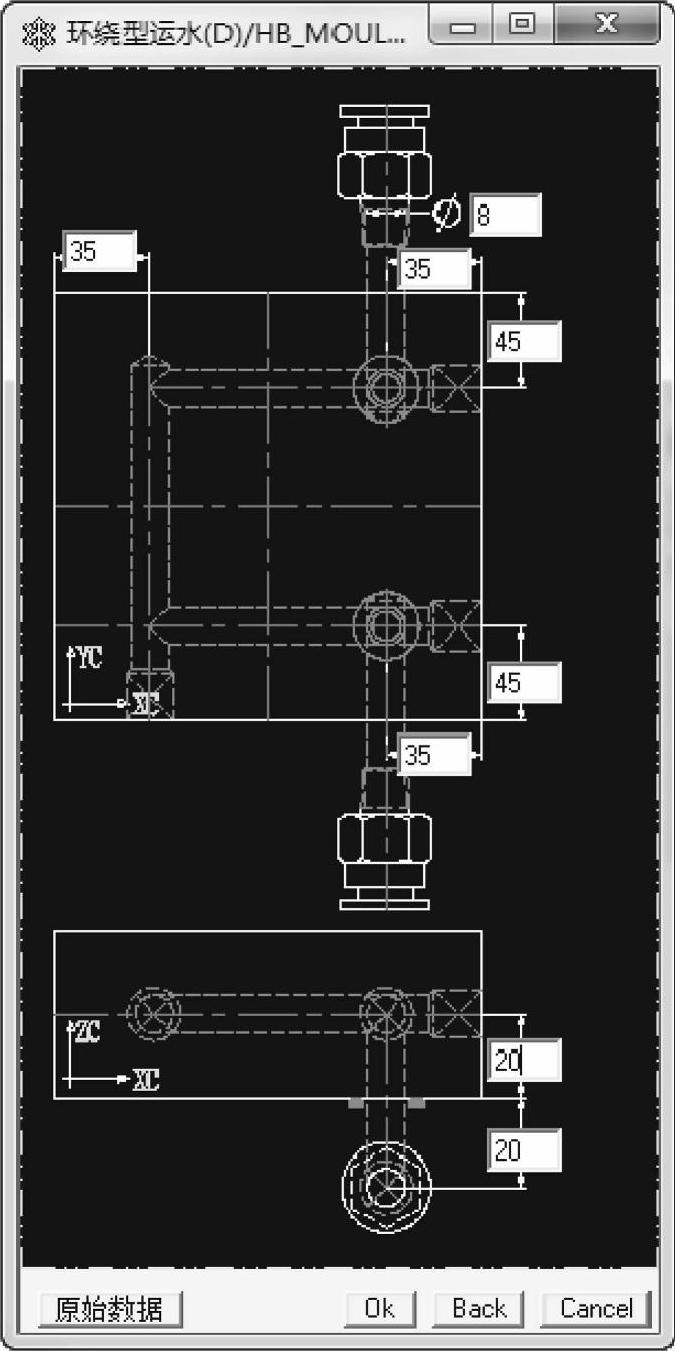
图7-126 动模冷却系统参数
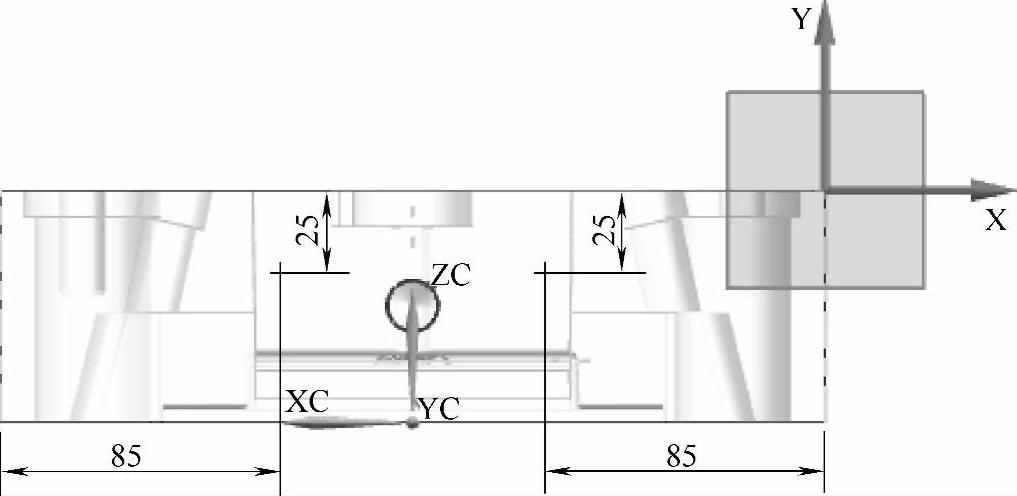
图7-127 冷却水孔1和冷却水孔2定位尺寸
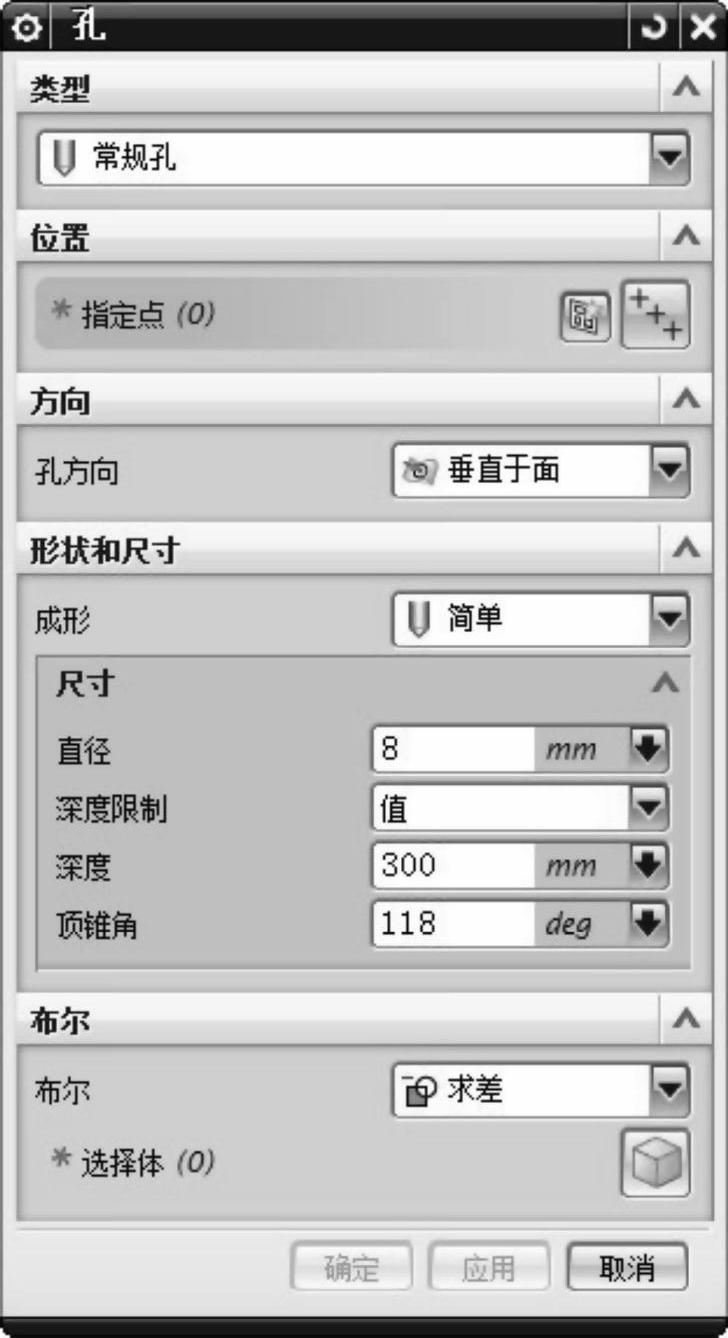
图7-128 冷却水孔参数
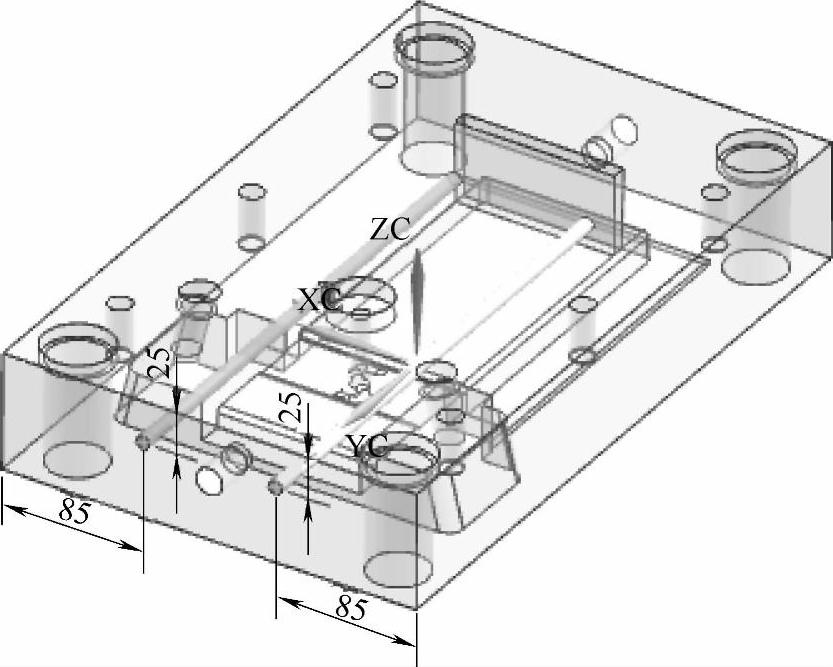
图7-129 冷却水孔1和冷却水孔2
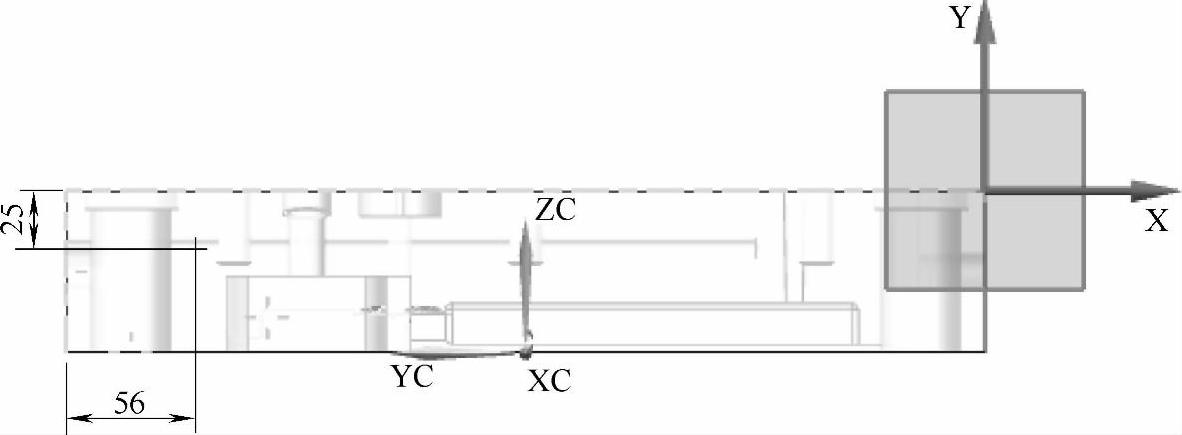
图7-130 冷却水孔3定位尺寸
3)冷却水孔4的设计:在“草图”工具条中,单击“草图” 按钮,草图平面选择定模板+X方向的侧面,绘制冷却水孔4的定位点,如图7-133所示,单击
按钮,草图平面选择定模板+X方向的侧面,绘制冷却水孔4的定位点,如图7-133所示,单击 。
。
在“特征”工具条中,单击“孔” 按钮,弹出孔参数对话框,参考图7-131所示,草图的类型选择
按钮,弹出孔参数对话框,参考图7-131所示,草图的类型选择 ,输入孔的直径为8mm,深度为90mm,孔的位置捕捉草绘的点,单击
,输入孔的直径为8mm,深度为90mm,孔的位置捕捉草绘的点,单击 按钮,如图7-134所示。
按钮,如图7-134所示。
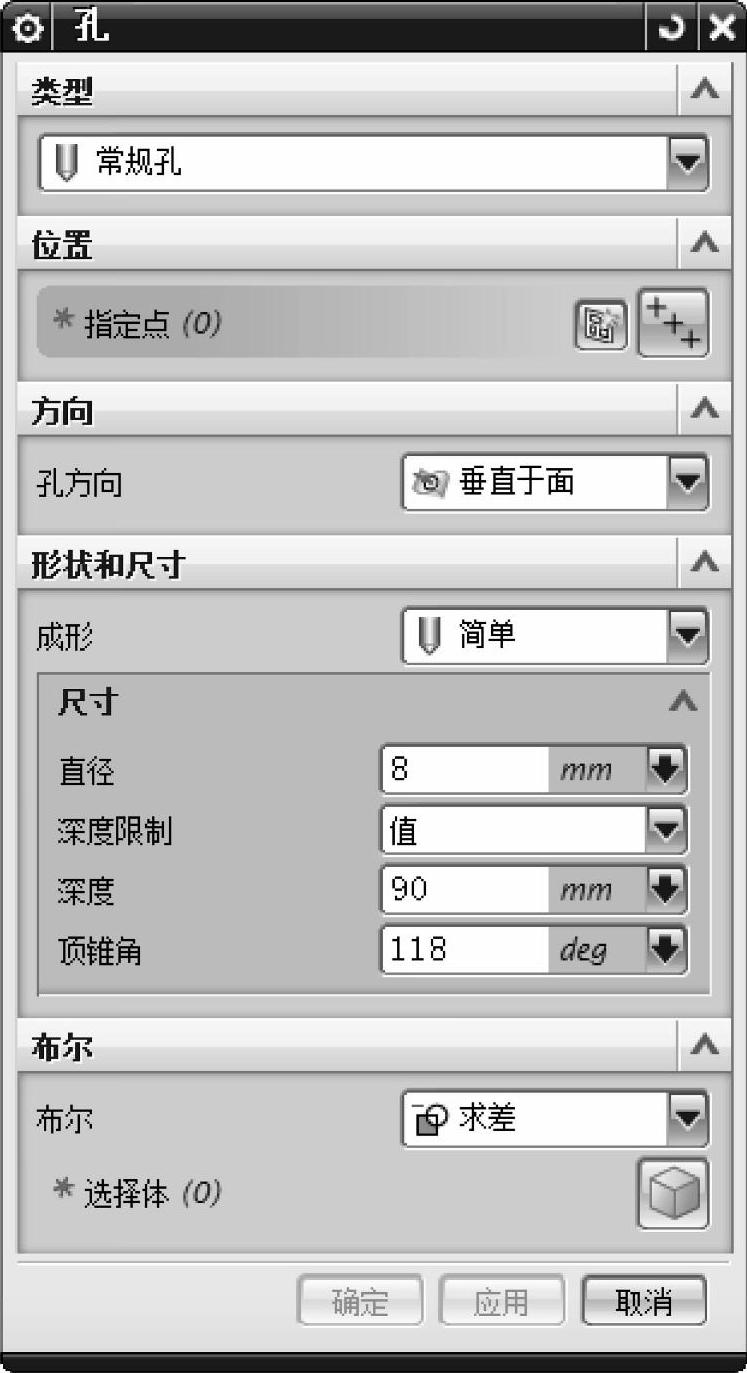
图7-131 冷却水孔3参数

图7-132 冷却水孔3
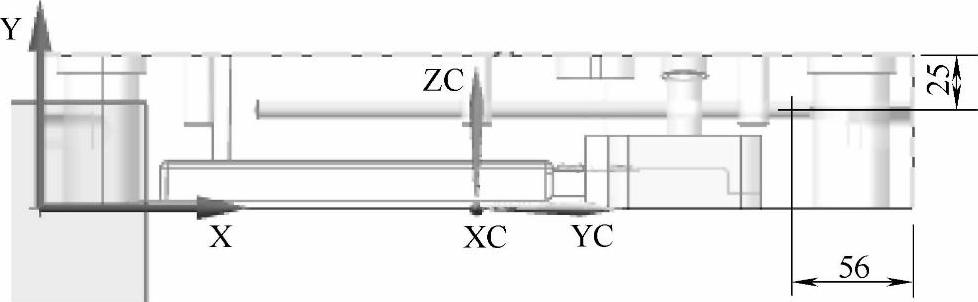
图7-133 冷却水孔4定位尺寸
4)孔5的设计:在“草图”工具条中,单击“草图” 按钮,草图平面选择定模板-X方向的侧面,绘制冷却水孔5的定位点,如图7-135所示,单击
按钮,草图平面选择定模板-X方向的侧面,绘制冷却水孔5的定位点,如图7-135所示,单击 。
。
在“特征”工具条中,单击“孔” 按钮,弹出孔参数对话框,参考图7-136所示,草图的类型选择
按钮,弹出孔参数对话框,参考图7-136所示,草图的类型选择 ,输入孔的直径为8mm,深度为180mm,孔的位置捕捉草绘的点,单击
,输入孔的直径为8mm,深度为180mm,孔的位置捕捉草绘的点,单击 按钮,如图7-137所示。(www.daowen.com)
按钮,如图7-137所示。(www.daowen.com)
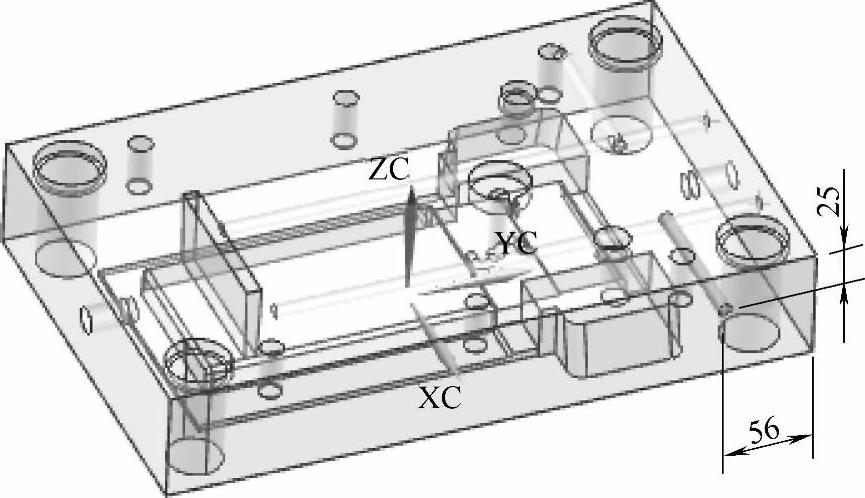
图7-134 冷却水孔4
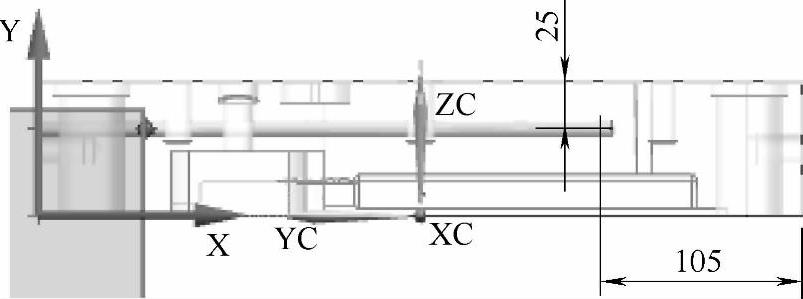
图7-135 冷却水孔5定位尺寸
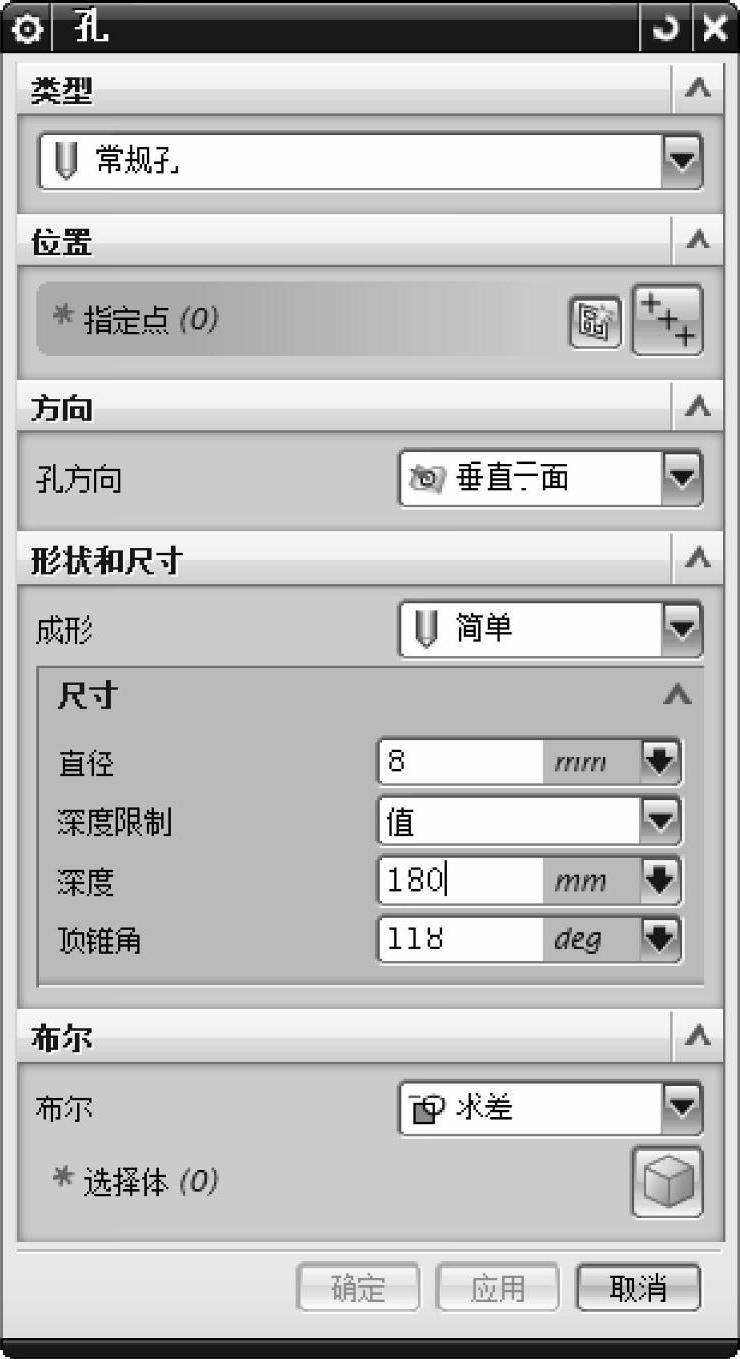
图7-136 冷却水孔5参数
5)为使产品冷却均匀,另外再加一条冷却水路:孔6的设计。
在“草图”工具条中,单击“草图” 按钮,草图平面选择定模板-X方向的侧面,绘制冷却水孔6的定位点,如图7-138所示,单击
按钮,草图平面选择定模板-X方向的侧面,绘制冷却水孔6的定位点,如图7-138所示,单击 。
。
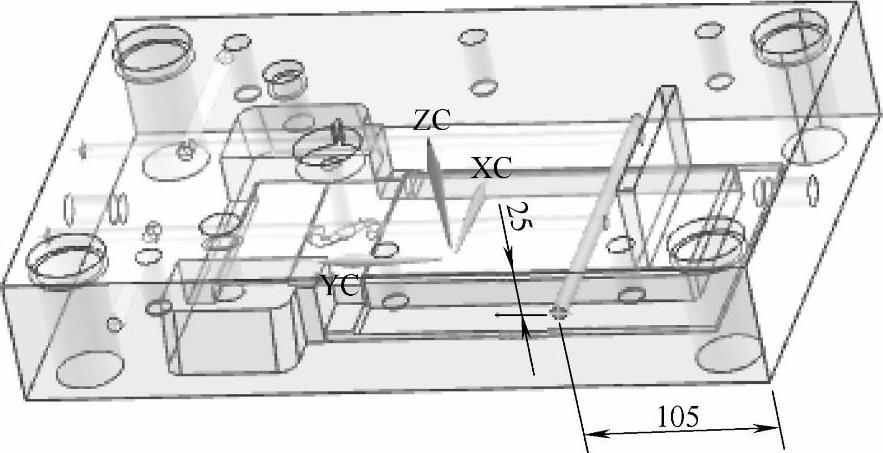
图7-137 冷却水孔5
在“特征”工具条中,单击“孔” 按钮,弹出孔参数对话框,参考图7-139,草图的类型选择
按钮,弹出孔参数对话框,参考图7-139,草图的类型选择 ,输入孔的直径为8mm,深度限制选择
,输入孔的直径为8mm,深度限制选择 ,孔的位置捕捉草绘的点,单击
,孔的位置捕捉草绘的点,单击 按钮,如图7-140所示。
按钮,如图7-140所示。
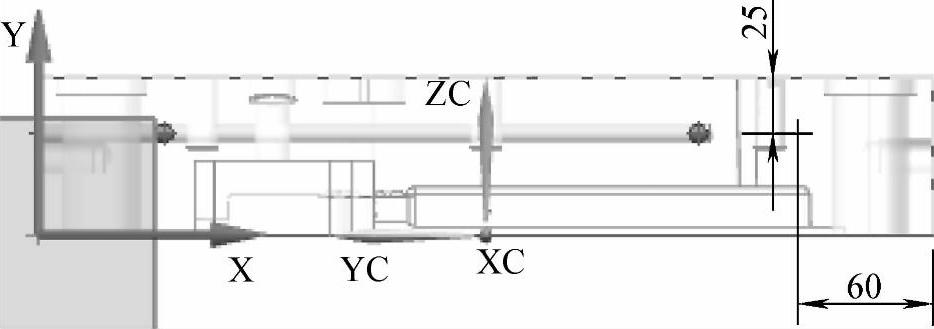
图7-138 冷却水孔6定位尺寸
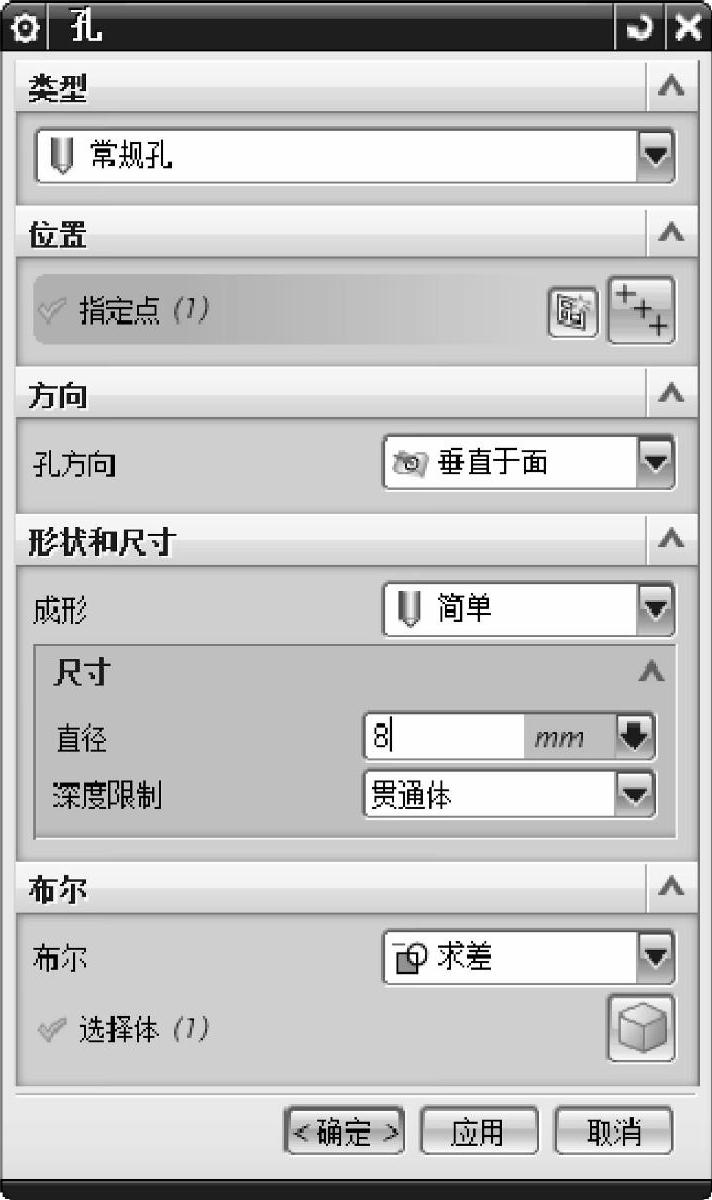
图7-139 冷却水孔6参数
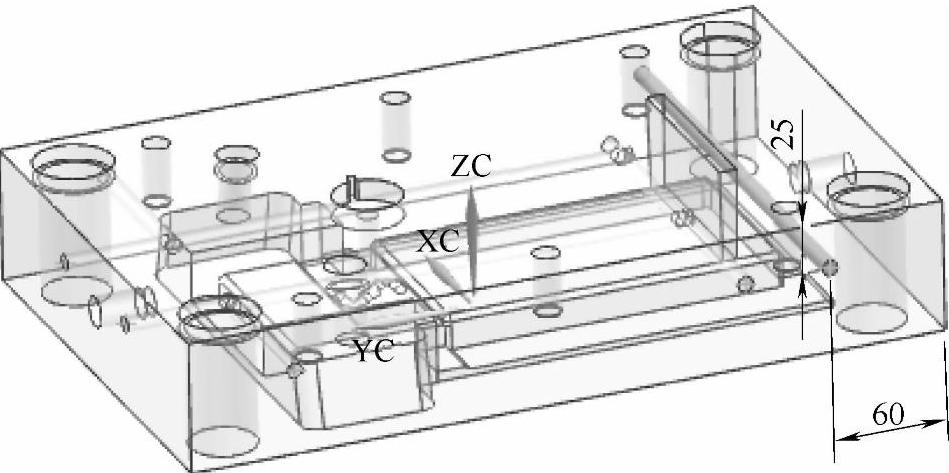
图7-140 冷却水孔6
定模冷却水道的总体设计如图7-141所示,设计结果如图7-5b所示。
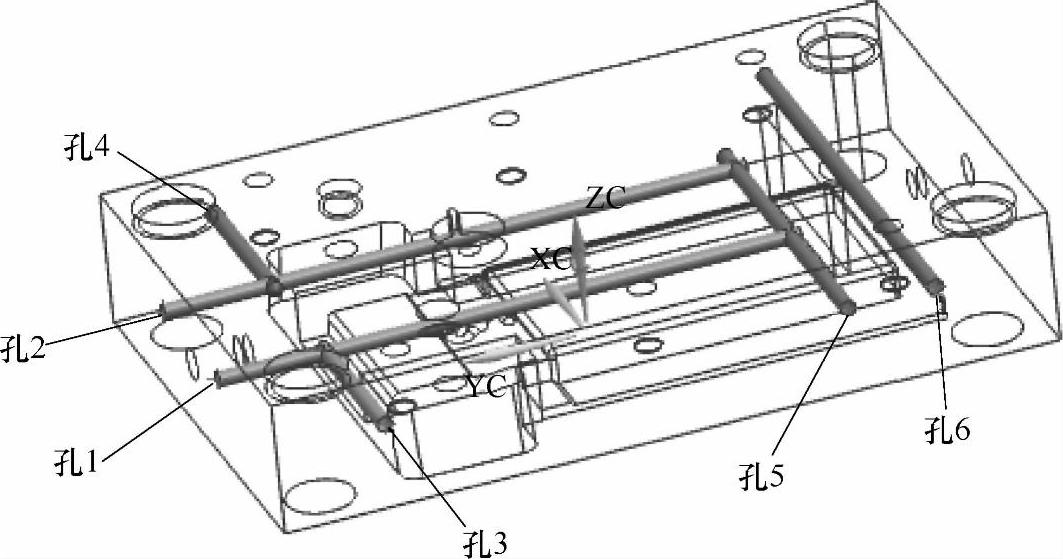
图7-141 定模板冷却水孔设计
(3)调用冷却水接口
在菜单栏中选择“HB_MOULD M6.6”→“运水(冷却系统)系列”→“水嘴(冷却水接口)”,选择一个冷却水接口模式,如图7-142,单击 ,冷却水接口方向即为刚创建的水道进出口方向,单击
,冷却水接口方向即为刚创建的水道进出口方向,单击 ,根据命令行提示,选择切削的模板为定模板。根据命令行提示,选择冷却水接口放置点为刚建立的定模水道的进出水口,弹出冷却水接口的沉孔尺寸对话框,直径为25mm,深度为23mm,单击
,根据命令行提示,选择切削的模板为定模板。根据命令行提示,选择冷却水接口放置点为刚建立的定模水道的进出水口,弹出冷却水接口的沉孔尺寸对话框,直径为25mm,深度为23mm,单击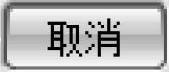 按钮,弹出冷却水接口放置点对话框,选择冷却水接口放置点为刚建立的定模水道的进出水口的圆心,单击
按钮,弹出冷却水接口放置点对话框,选择冷却水接口放置点为刚建立的定模水道的进出水口的圆心,单击 按钮,完成定模板冷却水接口设计。
按钮,完成定模板冷却水接口设计。
同样的方法,完成定模-X方向冷却水接口的调用,完成动模冷却水接口的调用,结果如图7-142所示。
(4)调用止水栓
在菜单栏中选择“HB_MOULD M6.6”→“运水(冷却系统)系列”→“止水栓”,选择 ,止水栓的方向选择
,止水栓的方向选择 ,止水栓的放置点捕捉定模板+Y方向的冷却水孔中心,完成止水栓1和止水栓2的调用,单击
,止水栓的放置点捕捉定模板+Y方向的冷却水孔中心,完成止水栓1和止水栓2的调用,单击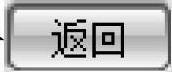 按钮。
按钮。
止水栓的方向选择 ,止水栓的放置点捕捉定模板-X方向的冷却水孔中心,完成止水栓3的调用,单击
,止水栓的放置点捕捉定模板-X方向的冷却水孔中心,完成止水栓3的调用,单击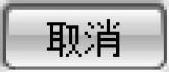 按钮,结果如图7-143所示。
按钮,结果如图7-143所示。

图7-142 调用冷却水接口
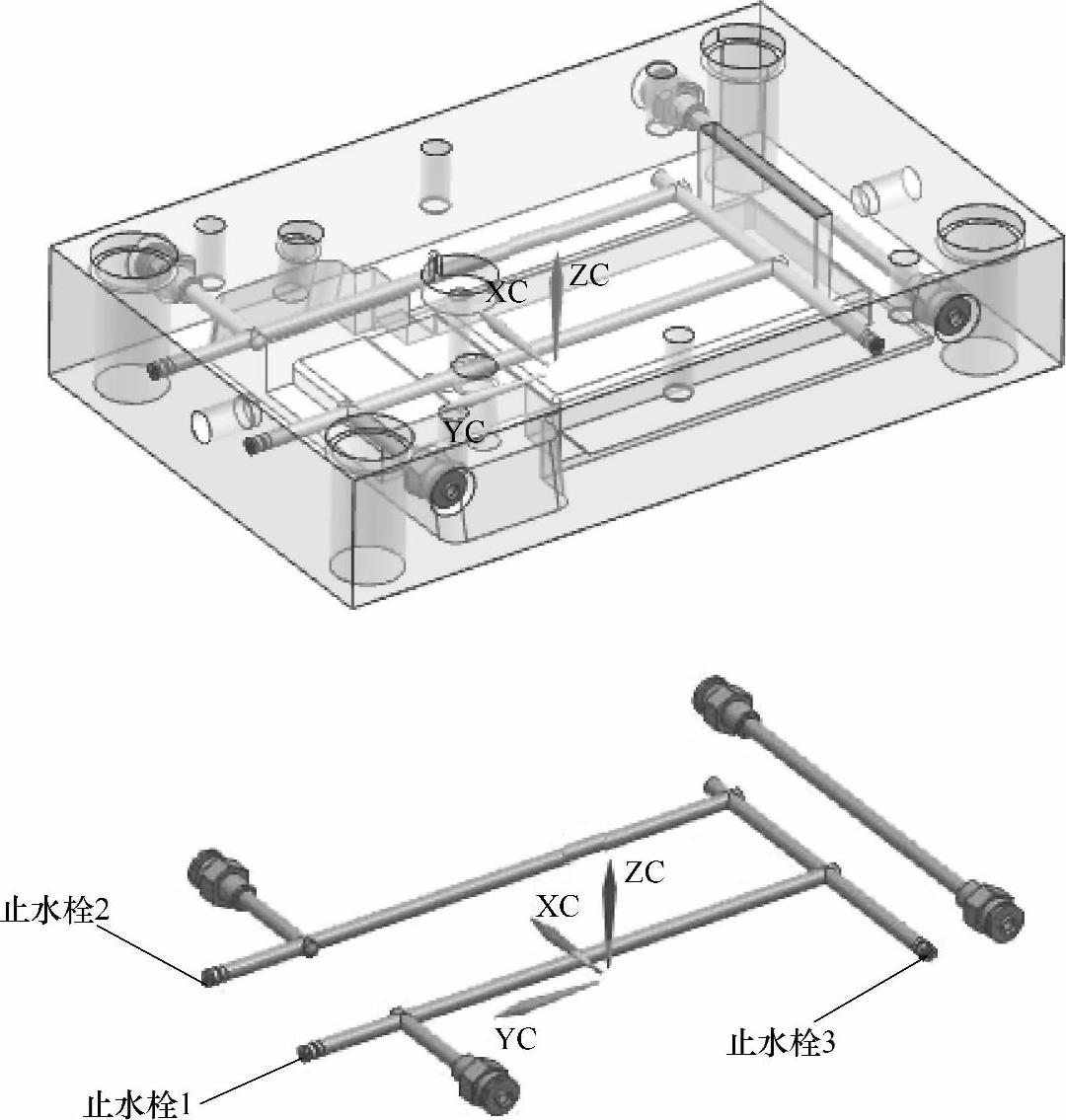
图7-143 调用止水栓
免责声明:以上内容源自网络,版权归原作者所有,如有侵犯您的原创版权请告知,我们将尽快删除相关内容。





